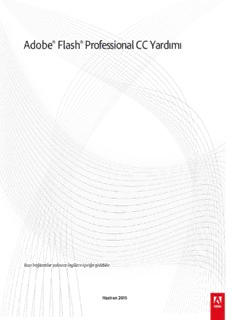Table Of ContentAdobe® Flash® Professional CC Yardımı
Bazı bağlantılar yalnızca İngilizce içeriğe gidebilir.
Haziran 2015
İçindekiler
Yenilikler 1
Yeni özelliklerin özeti 2
Yeni özelliklerin özeti - 2014 11
Flash Professional CS6'daki yenilikler 19
Yeni özellik özeti 23
Başlayın 32
Platformlar 34
Diğer belge formatlarına dönüştürme 35
Özel Platform Desteği 37
HTML5 Canvas belgesi oluşturma ve yayınlama 40
WebGL belgesi oluşturma ve yayınlama 47
AIR for iOS için uygulama paketleme 53
AIR for Android uygulamalarını yayınlama 59
Adobe AIR for desktop için yayınlama 65
ActionScript yayınlama ayarları 73
Özel Platform Desteği API'si Referansı 80
ActionScript ile çalışma 81
Erişilebilir içerik oluşturma 89
En iyi uygulamalar - Erişilebilirlik talimatları 103
Flash çalışma alanında erişilebilirlik 108
ActionScript 3.0'da hata ayıklama 112
Komut dosyaları yazma ve yönetme 117
Özel Platformlar için Desteği Etkinleştirme 131
Özel Platform Desteği Eklentisiyle Çalışma 136
En iyi uygulamalar - Bir uygulamada ActionScript'i organize etme 139
Özel Platformlar için Desteği Etkinleştirme 141
Çalışma alanı ve iş akışı 146
Sahne Alanı'nı ve Araçlar panelini kullanma 147
Flash iş akışı ve çalışma alanı 152
Zaman Çizelgeleri ve ActionScript 162
Birden çok zaman çizelgesiyle çalışma 166
Flash uygulamasında tercihleri ayarlama 168
Flash geliştirme panellerini kullanma 174
Zaman Çizelgesi katmanları 180
Nesneleri taşıma ve kopyalama 187
Flash Professional Tercihlerini Creative Cloud ile Eşitleme 190
Adobe Color paneliyle çalışma 195
Şablonlar 197
Bir hareketli grafik sayfası oluşturma 199
Flash uygulamasında Bul ve Değiştir özelliği 201
Geri alma, yineleme ve Geçmiş paneli 206
Klavye kısayolları 209
Zaman Çizelgesi 211
HTML uzantıları oluşturma 215
Animasyon ve Etkileşim 218
Eklem aracı 219
Animasyon Kılavuzu 230
Klasik ara animasyonu ile çalışma 234
Ara hareket animasyonu 245
Hareket Düzenleyici'yi kullanarak Ara Hareketleri Düzenleme 266
Şekil arası doldurma 274
Kareler ve anahtar kareler 280
Kare kare animasyon 284
Özel Fırçalar 287
HTML5 Canvas belgesi oluşturma ve yayınlama 291
Animasyon temelleri 298
Düğme oluşturma 303
Birden çok zaman çizelgesiyle çalışma 307
Sahnelerle çalışma 309
WebGL belgesi oluşturma ve yayınlama 311
En iyi uygulamalar - Flash ile reklamcılık 317
Kod parçacıkları ile etkileşim ekleme 320
Maske katmanlarını kullanma 323
Multimedya ve Video 326
Video işaret noktalarıyla çalışma 327
Flash uygulamasına video ekleme 329
Flash'ta kullanmak üzere video dosyaları oluşturma 337
Flash uygulamasında ses kullanma 343
Grafik nesnelerini dönüştürme ve birleştirme 351
Kütüphaneyle çalışma 357
Çizgiler ve şekiller çizme 363
Yazımı denetleme 377
Flash'ta Photoshop PSD dosyalarıyla çalışma 379
3B grafikler 389
Püskürtmeli Fırça aracıyla desen uygulama 397
Nesneleri yerleştirme 399
Komutlar menüsüyle görevleri otomatikleştirme 402
Flash'ta Çizim Yapma 404
Kalem aracı ile çizim yapma 411
Tutarlı metin görünümü için font gömme 418
Çizim tercihleri 421
Sembolleri ölçekleme ve önbelleğe alma 423
Grafik filtreleri 428
SVG dosyalarını dışa aktarma 438
Kütüphane varlıklarını dosyalar arasında paylaşma 441
Çizgileri ve şekilleri yeniden şekillendirme 446
Konturlar, dolgular ve degradeler 450
Adobe Color paneliyle çalışma 458
Flash'ta Fireworks dosyalarıyla çalışma 460
Flash Professional'ı Adobe Scout ile Kullanma 464
Metin Mizanpaj Çerçevesi (TLF) metni ile çalışma 466
Flash'ta Illustrator AI dosyalarıyla çalışma 481
Flash'ta InDesign dosyalarıyla çalışma 492
Sembol örnekleriyle çalışma 493
Sembollerle çalışma 499
Adobe Premiere Pro ve After Effects ile çalışma 505
Dışa Aktarma ve Yayınlama 509
Flash'tan dışa aktarma hakkında 510
SVG dosyalarını dışa aktarma 513
Grafik ve Video Dışa Aktarma 516
Flash belgeleri yayınlama 522
Bir hareketli grafik sayfası oluşturma 528
Sesleri dışa aktarma 530
QuickTime video dosyalarını dışa aktarma 534
Yayınlama ayarları 535
En iyi uygulamalar - Mobil aygıtlar için içerik oluşturma ipuçları 554
En iyi uygulamalar - FLA dosyalarını yapılandırma 562
En iyi uygulamalar - Davranışların kuralları 565
En iyi uygulamalar - SWF uygulaması geliştirme talimatları 568
En iyi uygulamalar - FLA dosyalarını SWF çıktısı için en iyileştirme 573
En iyi uygulamalar - Video kuralları 584
ActionScript ile harici video oynatmayı denetleme 586
Adobe Premiere Pro ve After Effects ile çalışma 592
Flash Pro ve Flash Builder ile çalışma 596
Projektör dosyalarını dışa aktarma 601
ActionScript yayınlama ayarları 603
Flash Professional CS6 ile Video Dışa Aktarma 610
HTML yayınlama şablonları 613
Creative Cloud 618
Creative Cloud masaüstü uygulaması 619
Varlıklarda gezinme, onları senkronize etme ve yönetme 628
Typekit'ten font ekleme 633
Creative Cloud Market 639
Creative Cloud Extract 643
Creative Cloud Libraries 646
Yenilikler
1
Yeni özelliklerin özeti
Flash Professional CC 2015
Adobe® Flash Professional® CC 2015 sürümünde kolaylıkla gerçekçi
animasyona dönüştürebileceğiniz sembolleri veya şekilleri kullanarak eklem
armatürleri oluşturmanızı sağlayan TK eklem aracı yeniden sunulmaktadır.
Sürümde ayrıca H.264 videosunu içe aktarma, universal belge türü
dönüştürücü, en yeni Flash Player ve AIR SDK ile entegrasyonun yanı sıra
daha birçok geliştirme sağlanır. Flash Professional CC'nin son güncellemesinde
sunulan yeni özelliklere hızlı bir giriş yapmak ve daha fazla bilgi alabileceğiniz
diğer kaynakların bağlantılarını görmek için okumaya devam edin.
Adobe Flash Professional CC 2015 sürümü yeni eklem aracını kullanarak
gerçekçi hareketlere sahip harika çizgi film karakterleri oluşturma, universal
belge türü dönüştürücüsünü kullanarak projelerinizi herhangi bir belge türüne
dönüştürme, H.264 videolarını içe aktarma, en yeni Flash Player ve AIR SDK ile
çalışma özelliklerinin yanı sıra grafiklerinizi ve animasyon projelerinizi bir sonraki
seviyeye taşımanıza yardımcı olan daha birçok harika özellik sağlar.
Yenilikler ve geliştirmeler
Adobe Flash Professional CC 2015 Sürümü
Eklem aracı
Sesli H.264 videoları içe aktarma
HTML5 Canvas için bitmap'leri hareketli grafik sayfası olarak dışa aktarma
Sahne alanı yakınlaştırma ile fırça ölçeklendirme
Universal belge türü dönüştürücü
Gelişmiş sesli iş akışları
Geliştirilmiş Hareket Düzenleyici
Panel kilitleme
WebGL için kod parçacığı desteği
Özel Platform Destek SDK'sındaki geliştirmeler
En son Flash Player ve AIR SDK entegrasyonu
En son CreateJS kütüphanelerinin entegrasyonu
WebGL çalışma zamanı API'si için TypeScript tanım dosyası
Diğer geliştirmeler
Sistem Gereksinimleri
Başa dön
Adobe Flash Professional CC 2015 Sürümü
Eklem aracı
Flash Professional CC 2015'te Yeni
Flash Professional CC 2015 Sürümü, yepyeni eklem aracını kullanarak animasyonunuza gerçekçi hareketler
2
katma özelliği sunar.
Eklem aracı size Flash içinde ters kinematik (TK) özellikleri sunar. TK, üst-alt ilişkilerinde doğrusal ya da dallı
armatürlere zincirlenen eklemler kullanarak nesneleri hareketlendirmenin bir yoludur. Bir eklem hareket
ettiğinde, buna bağlı diğer eklemler de hareket eder. Ters kinematik kolaylıkla doğal hareket oluşturmanıza
izin verir. Ters kinematik kullanarak animasyon uygulamak için Zaman Çizelgesi'ndeki eklemlerin başlangıç ve
bitiş konumlarını belirtin. Flash, başlangıç ve bitiş kareleri arasında bulunan armatürdeki eklem konumlarına
otomatik olarak enterpolasyon uygular.
TK'yı şu şekillerde kullanabilirsiniz:
Bir şekli birden fazla eklem için kap olarak kullanarak. Örneğin, bir yılan çizimine eklemler
ekleyerek çizimin gerçekçi bir şekilde kaymasını sağlayabilirsiniz. Bu şekilleri Nesne
Çizimi modunda çizebilirsiniz.
Sembol örneklerinde zincir oluşturarak. Örneğin, gövdeyi, kolu, kolun alt kısmını ve eli
gösteren film kliplerini bağlayarak, birbirleriyle ilişkili olarak gerçekçi bir şekilde hareket
etmelerini sağlayabilirsiniz. Her örnekte tek bir eklem bulunur.
Eklem aracı, hareketlerde daha fazla doğruluk sağlanması için sahne alanı kontrolleriyle birlikte sunulur.
Sahne alanı kontrolleri, TK armatüründe ayrı eklemlerin Döndürme ve Çevirme özellikleri için Kilitli, Açık ve
Sınırlı durumları arasında geçiş yapmanıza olanak tanır. Artık, net görsel geri bildirim kullanarak bu sınırları
sahne alanında hassas bir şekilde doğrudan ayarlayabilirsiniz.
Eklem aracı için sahne alanı kontrolleri
Eklem aracını kullanmayla ilgili daha fazla bilgi için bkz. Eklem Aracı Animasyonu
Sesli H.264 videoları içe aktarma
Flash Professional CC 2015'te Yeni
Bu sürümde ayrıca FLV videolarının yanı sıra H.264 videolarını zaman çizelgesine gömme seçeneği
sunulmaktadır. Bir H.264 videosu gömüldüğünde, zaman çizelgesini kaydırdığınızda sahne alanında video
kareleri oluşturulur. Bu özellik, videoları kılavuz olarak kullanma yoluyla sahne alanında animasyonunuzu
senkronize etmenizi sağlar. Flash Player ve diğer çalışma zamanları, gömülü H.264 videoları oluşturmayı
desteklemediğinden yayınlanmazlar. H.264 videolarını içe aktarma, yalnızca tasarım zamanında kullanılan bir
özelliktir.
H.264 videoları için ses oynatma etkinleştirilmiştir. Artık, H.264 videoları içe aktarırken 'Ses ekle' seçeneğini
belirleyebilirsiniz. Sahne alanına içe aktarıldıktan sonra ('örneği sahne alanına yerleştir' seçeneği belirlenmiş
halde) zaman çizelgesi kaydırıldığında ses, ilgili kareler için oynatılmalıdır. Zaman çizelgesi oynatıldığında
(Enter tuşuna basılarak) animasyon içe aktarılan videonun kare/sn değerinde oynatılmalıdır, böylece ses
sahne alanındaki video kareleriyle senkronizasyon halinde olur.
H.264 videolarını içe aktarmayla ilgili daha fazla bilgi edinmek için bkz. Flash'a video ekleme.
Video içe aktarmak için:
Dosya > İçe Aktar > Video İçe Aktar öğelerini tıklatıp aşağıdaki görüntüde gösterildiği gibi H.264 videosunu
zaman çizelgesine göm (yalnızca tasarım zamanında – video dışa aktarılamaz) seçeneğini belirleyin:
3
Sesi kullanmayla ilgili daha fazla bilgi için bkz. Flash'ta sesleri kullanma.
HTML5 Canvas için bitmap'leri hareketli grafik sayfası olarak dışa aktarma
Flash Professional CC 2015'te Yeni
Hareketli grafik sayfasını bitmap olarak dışa aktar seçeneği tuval belgesindeki tüm bitmap'leri hareketli grafik
sayfasında paketlemenizi sağlar. Yeni bir Bitmap'i Hareketli Grafik Sayfası Olarak Dışa Aktar onay kutusu
eklenmiş ve varsayılan olarak etkinleştirilmiştir. Yayınlama ayarlarında yükseklik ve genişlik değerleri vererek
hareketli grafik sayfasının maksimum boyutunu belirtebilirsiniz. Bu geliştirme, sunucu isteği sayısını azaltır ve
bunun sonucunda gelişmiş performans elde edilir.
Bu özellikle ilgili daha fazla bilgi için bkz. HTML5 Canvas belgeleri oluşturma ve yayınlama.
Sahne alanı yakınlaştırma ile fırça ölçeklendirme
Bu sürümle birlikte Flash Professional, fırça boyutunu sahne alanının değişen yakınlaşma düzeyine göre
oransal olarak ölçeklendirir. Oransal olarak yakınlaştırma, istediğiniz yakınlaştırma düzeyine ayarlayarak
4
sorunsuz şekilde çizim yapmanızı ve çizim yaparken çalışmanızı önizlemenizi sağlar. Sahne alanının
yakınlaştırma düzeyini değiştirdiğinizde bile sabit bir piksel boyutunu koruyarak fırçaların önceki varsayılan
davranışını geri döndürmek istiyorsanız, fırça Özellik Denetçisi'ndeki 'Sahne alanı yakınlaştırma düzeyi' onay
kutusunu devre dışı bırakmanız gerekir.
A. Fırça boyunu büyütme/küçültme B. Fırça boyutu önizlemesi C. Fırça boyutunu sahne alanının
yakınlaştırma düzeyine göre ölçeklendirme seçeneği
Bu özellikle ilgili daha fazla bilgi için bkz. Özel fırçalar.
Universal belge türü dönüştürücü
Flash Professional CC 2015'te Yeni
Universal belge türü dönüştürücü, mevcut FLA projelerinizi (herhangi bir tür) HTML5 Canvas veya WebGL
gibi başka herhangi bir belge türüne dönüştürmenizi sağlar.
Bu özelliği kullanmak için Komutlar > Diğer Belge Formatlarına Dönüştür öğelerini tıklattıktan sonra hedef
belge türünü seçip dönüştürülen dosyanın yolunu belirtin.
Universal belge türü dönüştürücü hakkında daha fazla bilgi almak için bkz. Diğer belge türlerine
dönüştürme.
Gelişmiş sesli iş akışları
Flash Professional CC 2015'te Yeni
Gelişmiş içe aktarma iş akışı
Flash Pro'nun önceki sürümlerinde, ses dosyasını kütüphaneye içe aktarmak ve ardından zaman
çizelgesindeki bir katmana eklemek zorundaydınız. Bu sürümde, dosyayı bir katmana sürükleyip bırakarak
veya Dosya > İçe Aktar > Sahne Alanına İçe Aktar seçeneğini belirleyerek sahne alanı/zaman çizelgenize
doğrudan içe aktarabilirsiniz.
Bağlam menüsünde Sesi Böl seçeneği
Zaman çizelgesinde gömülü olan akış sesi Sesi Böl bağlam menüsü kullanılarak kolaylıkla bölünebilir. Sesi
Böl özelliği sesi gerektiği zaman duraklatmanızı ve zaman çizelgesinde daha sonraki bir karede ses
yürütmesini kaldığı yerden devam ettirmenizi sağlar.
Özellik Denetçisi'nde ses senkronizasyon seçeneklerinin hatırlanması
Flash Pro, artık özellik denetçisinde senkronizasyon seçeneklerini hatırlar. Özellik Denetçisi'nin “Ses”
5
Description:Android veya iOS aygıtına bir AIR uygulaması yayınladığınızda, uzaktan hata
ayıklama .. Eğitim: Code snippets for beginning ActionScript 3 programmers
and